Potresti aver visto di sfuggita, dal PC del tuo coinquilino, una curiosa modalità di Facebook, con lo sfondo nero, e vorresti provarla anche tu, ma ti scoccia di chiedergli come fare. O magari hai letto dei post di qualcuno che ne parlava, hai visto uno screenshot e subito ti sei detto “E io?”, sentendoti un po’ escluso da questa novità. Ci sono inoltre degli aspetti pratici da considerare, per esempio il fatto che la modalità dark contribuisca a risparmiare la batteria del dispositivo in uso, soprattutto di quelli dotati di schermo OLED, poiché vengono ridotti la luminosità, il contrasto e la brillantezza. La dark mode, d’altronde, affatica meno la vista rispetto alla visualizzazione su sfondo bianco e colori chiari durante le ore serali e notturne, quando c’è poca luce. Due ottime ragioni, quindi, per testarla personalmente.
Se ancora non ci sei riuscito, niente paura, perché ti dirò io come mettere Facebook nero, fornendoti istruzioni precise e dettagliate che potrai adattare alle tue esigenze. Ti anticipo che la dark mode è stata introdotta dal 2020, in concomitanza con il rilascio – non definitivo – del tema material design di Facebook Web (il sito di FB). Fatto sta che essa non è direttamente correlata al tema nero della chat su mobile (FB MSN), che infatti è tutt’altra cosa e si attiva in modo differente. In ogni caso, una volta conclusa la lettura della guida, dovresti avere le idee molto più chiare.
Indice
- Come funziona la modalità scura di Facebook
- Colori della modalità nera di Facebook
- Come attivare la modalità sfondo nero di Facebook
- Come gestire e disattivare la modalità scura di Facebook
- Si può attivare Facebook nero automaticamente?
Come funziona la modalità scura di Facebook

La gestione del passaggio dalla modalità chiara a quella scura su Facebook è ancora manuale, in questa prima fase. Vuol dire che dovrai essere tu, di volta in volta, a cambiare le impostazioni quando vorrai switchare tra le due.
A differenza di quanto accade per la modalità scura di Instagram e (in base alle impostazioni) per WhatsApp nero, non c’è ancora la possibilità di automatizzare questa operazione, facendo in modo che il passaggio dall’una all’altra avvenga a un orario stabilito, o comunque in base alle impostazioni del sistema operativo iOS o Android. Questo, a meno che tu non utilizzi delle app terze, di cui ti parlerò più avanti.
L’interfaccia grafica aggiornata di FB Web, invece, era stata inizialmente rilasciata in modo graduale, mentre adesso è disponibile per tutti gli utenti. Ti basterà dunque attivarla, per poi abilitare la modalità scura della rete sociale.
Colori della modalità nera di Facebook
Impostando questo tema per per il sito web, la visualizzazione avverrà con gradazioni di colore basate sul nero (non assoluto) e sulla scala dei grigi. Lo sfondo dell’interfaccia grafica (GUI) avrà infatti la prevalenza del grigio scuro, e i menu saranno di un grigio più chiaro, così come le finestre e le schede visualizzate. Ciò permetterà di vedere i livelli e le sovrapposizioni.
Nello specifico, mettendo Facebook Web nero, attiverai il tema scuro per:
- Sezione Notizie;
- Bacheca del profilo;
- Chat di Facebook (quella che appare nella parte destra);
- Qualsiasi chat e impostazione aperta su Messenger Web (sempre dal sito di Facebook);
- Facebook Watch;
- Facebook Live;
- Gestione inserzioni di Facebook;
- Pagine e Gruppi di Facebook;
- Schermate di informazioni, impostazioni e opzioni varie (ad es. commenti, notifiche, voci dei menu, etc.).
Invece, attivando Facebook in modalità scura su iOS o Android, visualizzerai un’inversione di colori sull’app del social network (al momento in cui scrivo attivabile solo tramite app di terze parti), e nell’app di Messenger, un vero e proprio tema basato sulla scala dei grigi.
Come attivare la modalità sfondo nero di Facebook
Se non effettui l’accesso tramite browser usando il PC o il tablet da tempo, è probabile che tu non abbia ancora avuto modo di provare personalmente la modalità dark: per prima cosa, ti suggerisco di aggiornare il programma di navigazione internet (ad es. aggiorna Chrome, oppure Safari, Edge, Firefox) e il sistema operativo. Eviterai così problemi di compatibilità con i componenti JavaScript e CSS di Facebook.
Fatto ciò, dovrai procedere per step: prima dovrai attivare la modalità scura di Facebook Web, usando appunto il computer (Windows, Linux, etc.) o il Mac (iMac o MacBook); dopodiché, se intendi visualizzarla anche nelle app, dovrai seguire le procedure descritte di seguito, una per l’app del social network, l’altra per la chat di Facebook, ovvero Messenger.
Ti ricordo che le impostazioni applicate saranno valide, nella maggior parte dei casi, secondo le relazioni che seguono:
- Modalità scura di Facebook Web: quella ufficiale verrà accesa per tutti i PC e i tablet ad alta risoluzione (per essere considerati “desktop” dal sito web) collegati al profilo tramite browser. Inoltre, verrà mantenuta anche dopo un’eventuale cancellazione dei cookie (sarà memorizzata come impostazione sulla rete cloud del social network, indipendente, dunque, dal client utilizzato);
- Modalità scura dell’app di Facebook: sarà attivabile solo sul dispositivo iOS o Android che usa l’app di terze parti o l’impostazione che inverte i colori (quindi solo su un iPhone, un iPad, uno smartphone o un tablet Android);
- Modalità scura dell’app di Messenger: verrà abilitata per tutti i dispositivi iOS o Android connessi allo stesso account.
Quanto descritto si basa sui test che ho potuto effettuare in fase di scrittura del tutorial.
Tema material design di Facebook Web
Per poter utilizzare la modalità scura di Facebook Web, prima di tutto devi attivare il tema del sito di Facebook 2020, in stile material design, che è alquanto differente per ciò che concerne la visualizzazione dei post e la disposizione delle schermate.
La prima cosa che ti salterà all’occhio dopo aver fatto questo passaggio, sarà la somiglianza con l’interfaccia dell’app di Facebook: non c’è più la barra blu in alto nella pagina e, al centro del News Feed, troverai invece le icone delle diverse sezioni. Questo tema permette una navigazione più rapida; foto e video sono a tutto schermo, i caratteri sono più grandi, come le icone hanno maggiori dimensioni; la gestione di pagine, gruppi ed eventi è semplificata rispetto al passato.
Passaggio al tema material bianco di FB Web
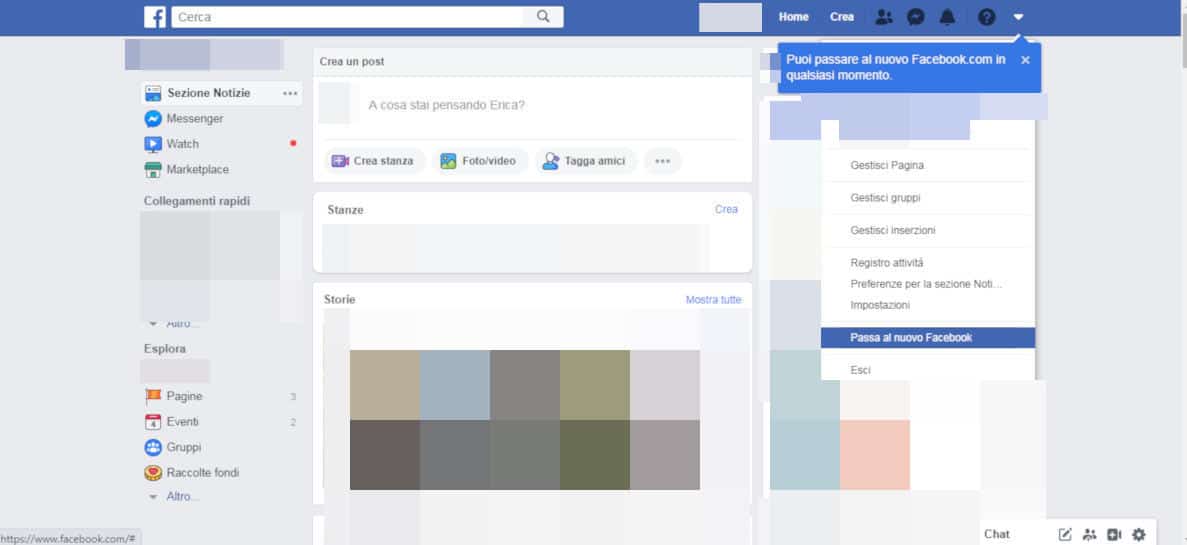
Quali sono i passaggi per attivare il tema 2.0 di Facebook? Dopo esserti collegato a facebook.com con tablet o PC, effettua una di queste due azioni:
- Se non effettui l’accesso da PC di frequente, in automatico potrebbe comparirti il messaggio “Ti diamo il benvenuto in una versione aggiornata e più semplice di Facebook”. In tal caso, clicca su Avanti e procedi all’attivazione del tema Chiaro;
- Se vedessi la schermata classica di Facebook Web, dalla sezione principale, clicca sulla freccia rivolta verso il basso (in alto a destra) e scegli l’opzione Passa al nuovo Facebook.
Attivazione del tema material nero di FB Web
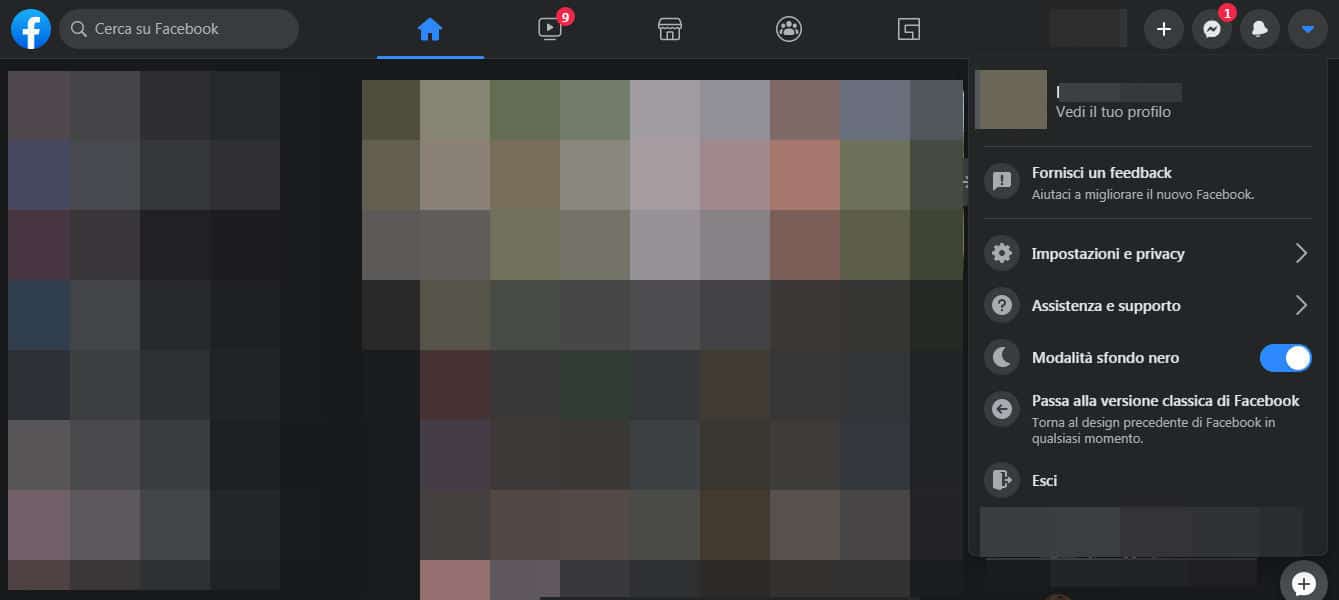
Per mettere Facebook Web nero, una volta attivato il tema chiaro in stile material design, ti basterà cliccare sulla freccia rivolta verso il basso (in alto a destra) e abilitare l’opzione Modalità sfondo nero.
In un attimo, il social network attiverà il framework con il colore nero prevalente. Non ci sarà bisogno di riavviare il browser.
Tema classico di Facebook Web
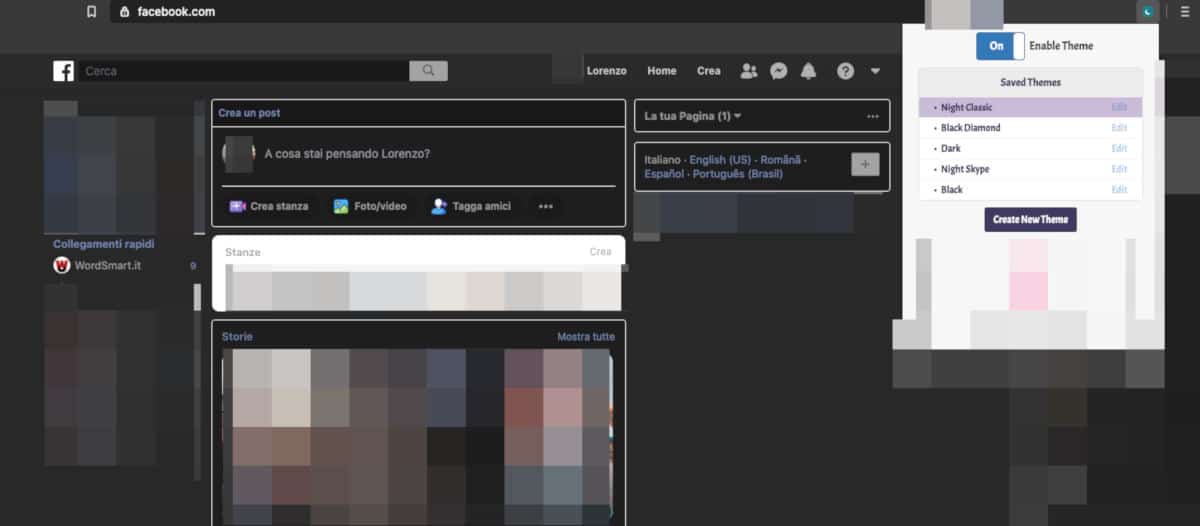
Per quanto avrai capito, non è possibile mettere Facebook nero senza prima aver attivato il tema ispirato al material design. In realtà, devo un attimo correggermi, perché sebbene Facebook non preveda tale opzione in modalità classica, estensioni di terze parti potrebbero venire in soccorso, gratuitamente.
Se usi Chrome (o un qualsiasi altro browser basato su Chromium), ad esempio, potresti usare l’estensione denominata “Dark Mode for Facebook”, che trovi in questa pagina del Chrome Web Store. Potrebbe essere una buona soluzione qualora desiderassi mantenere l’aspetto classico di Facebook aggiungendo soltanto la modalità scura. L’unica limitazione è che il plugin avrà effetto esclusivamente sul browser in cui è stato installato e abilitato.
App Messenger per iOS e Android
Anche nell’applicazione di Messenger per iOS e Android puoi ottenere la visualizzazione su sfondo nero, che ti sarà utile per utilizzare la chat durante le ore serali e in luoghi molto bui.
Per qualsiasi dettaglio correlato, ti suggerisco di seguire la guida in cui spiego come attivare la modalità nera di Messenger. Ti ricordo, in ogni caso, che puoi abilitare questa funzione in maniera del tutto indipendente da Facebook Web (ad es. potresti mettere Facebook nero e lasciare Messenger su sfondo bianco, o viceversa).
App Facebook per iOS e Android
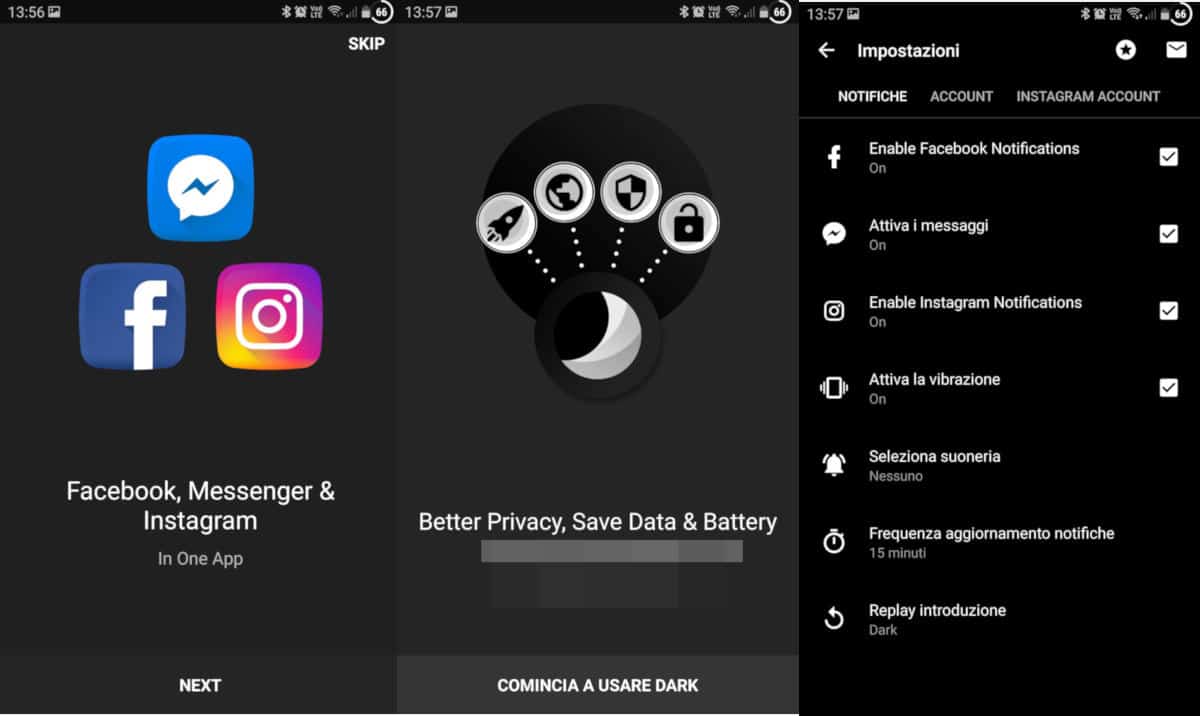
Purtroppo, bisognerà attendere ancora un po’ per vedere la modalità scura anche sulle app Facebook o Facebook Lite per iOS e Android. Nel momento in cui scrivo, da mobile, la visualizzazione del social network è possibile solo con colori chiari, e non c’è ancora una data certa per il rilascio del tema nero.
Se tuttavia volessi divertirti un pochino, nel frattempo, su Android potresti usare un’app di terze parti come Dark Mode, disponibile gratuitamente e che trovi a questo indirizzo del Play Store. Dopo averla installata, essa ti consentirà di gestire Facebook, Messenger e Instagram in modalità nera e da un’unica applicazione (Dark, appunto). Tieni presente, tuttavia, che sarà necessario effettuare nuovamente l’accesso a tali social, ovvero dovresti fornire le credenziali, cosa che sarebbe meglio valutare con accuratezza (non posso garantirti la totale sicurezza dell’app, e dunque devi essere consapevole che sarai tu il solo responsabile delle tue azioni).
Mentre su iOS 13 o versioni successive, potresti attivare l’opzione “Scuro” di iOS. Facendo ciò vedresti buona parte delle schermate di sistema in modalità nera, sebbene Facebook resterebbe col tema chiaro (almeno fin quando non verrà aggiornato).
App Facebook per Windows 10
Se utilizzi Facebook dall’app per Windows 10, dovrai avere ancora un po’ di pazienza, perché, proprio come su mobile, non è ancora possibile attivare la modalità dark del social network.
Quando ti andrà di provare il tema nero di Facebook, ricordati che potrai sempre farlo collegandoti al social network da browser e seguendo le istruzioni descritte sopra.
Come gestire e disattivare la modalità scura di Facebook
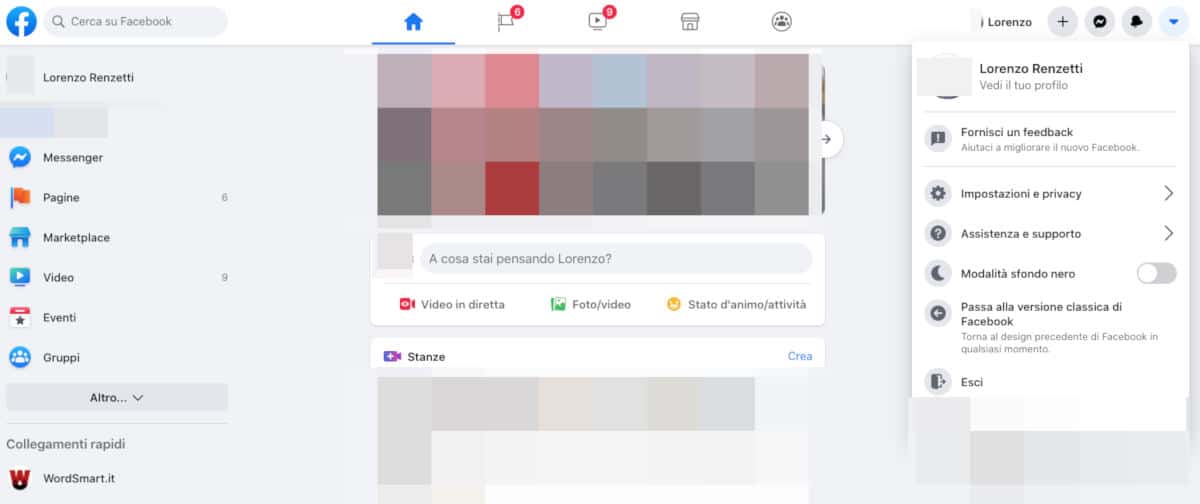
Di’ la verità, mentre stai leggendo questo tutorial, hai già provato ad attivare la modalità scura di Facebook, dico bene? Cosa ne pensi? Sei soddisfatto della visualizzazione? Se ora ti stai chiedendo come fare a gestirla, la risposta è che dovrai switchare manualmente, quando desideri tornare a quella chiara, e viceversa.
In futuro, potrebbe essere introdotto un automatismo per programmare la dark mode, come succede per altre app, tramite il quale si riuscirebbe a impostare l’orario in cui passare ai colori scuri, ma adesso non è ancora possibile.
Ricapitolando, potrai tornare al tema chiaro di Facebook seguendo, in base alla procedura adottata precedentemente, una delle seguenti metodiche:
- Per rimettere Facebook Web con tema classico di colore bianco: disattiva l’estensione che hai usato;
- Per far tornare Facebook Web col tema aggiornato di colore bianco: disabilita l’opzione “Modifica sfondo nero”;
- Per rivedere il tema chiaro nell’app di Facebook per iOS e Android: disinstalla o smetti di usare l’applicazione “Dark”;
- Per rimuovere la modalità nera dell’app di Messenger per iOS e Android: disattiva il framework nero dalle impostazioni dell’app.
Si può attivare Facebook nero automaticamente?
Ribadisco, infine, che né l’app né il sito web di Facebook sono compatibili con la dark mode di iOS o Android. Pertanto, non è possibile abilitarla in base al risparmio energetico o ad orari specifici, su nessun dispositivo. Questo, al momento in cui scrivo.
Dovrai quindi ricordarti di passare da una modalità all’altra all’occorrenza. Sarà un po’ noioso, non c’è dubbio, ma quantomeno non dovresti più metterti gli occhiali da sole per navigare su Facebook di sera, vediamola così.